目录
私钥 不能泄露,通常位于~/.ssh/id_rsa(文件名可能有所不同)
一、注册账户以及创建仓库
为仓库取一个名字,点击创建仓库按钮,自己任取一个名字
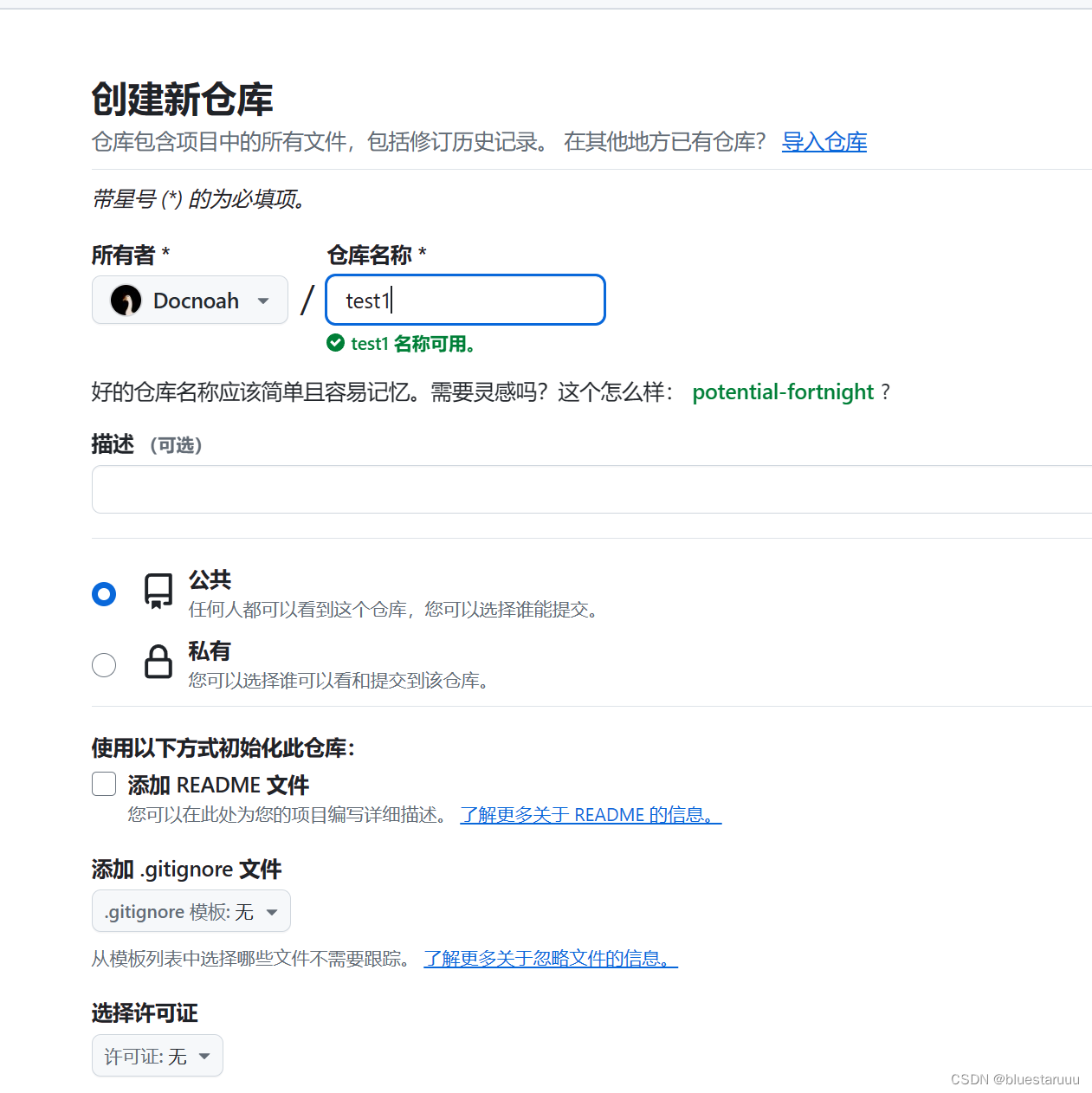
二、安装git客户端
在Windows上安装Git
在Windows上使用Git,可以从Git官网直接下载安装程序,然后按默认选项安装即可。
安装完成后,在开始菜单里找到“Git”->“Git Bash”,git的操作就在里面进行
安装完成后,还需要设置,在命令行输入:
git config --global user.name “Your Name”
git config --global user.email "email@example.com" 这里的邮箱建议与GitHub邮箱一致
这个配置应用于你当前用户账户下的所有Git仓库,而不需要针对每个仓库单独设置
一旦设置完成,你就可以在任何Git仓库中开始工作,而不需要担心这些全局信息。
三、创建自己的仓库
(1)在windows中创建一个文件夹。作为自己的仓库
右击文件夹内部,选择通过git bash打开
git init通过git init命令把这个目录变成Git可以管理的仓库,即初始化仓库后,当前目录下多了一个.git的目录
如果你没有看到.git目录,那是因为这个目录默认是隐藏的,用ls -ah命令就可以看见。
为了把本地的仓库传到github,还需要配置ssh key。
(2)在本地创建ssh key
SSH(Secure Shell)密钥是一对用于SSH协议的身份验证凭证,它包括一个私钥和一个公钥。SSH密钥对在Git中常用于安全地验证用户与远程服务器(如GitHub)之间的连接。
私钥 不能泄露,通常位于~/.ssh/id_rsa(文件名可能有所不同)
公钥 可以分享,用来验证持有者身份
生成SSH密钥
ssh-keygen -t rsa -C "your_email@youremail.com"你需要把邮件地址换成你自己的邮件地址,然后一路回车,使用默认值即可,一般也无需设置密码。
如果一切顺利的话,可以在用户主目录(C:\Users\username\.ssh)里找到.ssh目录,
里面有id_rsa和id_rsa.pub两个文件,这两个就是SSH Key的秘钥对,
id_rsa是私钥,
id_rsa.pub是公钥,
打开id_rsa.pub(可使用cat id_rsa.pub),复制里面的key。
登陆GitHub,打开“Account settings”,左边选择SSH Keys,Add SSH Key,
3)验证是否成功,在git bash下输入
$ ssh -T git@github.com
回车就会看到:You’ve successfully authenticated, but GitHub does not provide shell access 。这就表示已成功连上github
四、git仓库的基本操作
(1)把在github上创建的仓库克隆到本地,
方便以后进行代码上传
之后开始克隆一个仓库到本地:(git clone后面的<repo>就是你之前创建的仓库的网址)
git clone <repo>之后打开你所定位的D盘,就会出现一个跟你远程仓库一样的仓库文件夹:
(2)git的基本操作
编写好代码后
前置,先查看 git 状态
git status可以看到修改和新增的文件
①添加到本地 git 缓存区
git add “file_name
git add .git add “file_name是将已经修改的文件添加到暂存区
git add . 内容全部添加至本地 git 缓存区
②提交到仓库,这里双引号的备注最好加上
git commit -m “描述内容,备注”commit:提交代码至本地git库
③将仓库代码提交到远程仓库
git push <远程主机名> <远程分支名> 当前提交到 git 本地仓库的代码推送到远程主机的某个远程分支上
省略为,如果在主分支,可以直接 pull 的
git push如果是push到dev分支:git push origin dev
(3)添加远程库
把一个已有的本地仓库与之关联,然后,把本地仓库的内容推送到GitHub仓库。
打开你在github创建的仓库,这里选用ssh比较好,
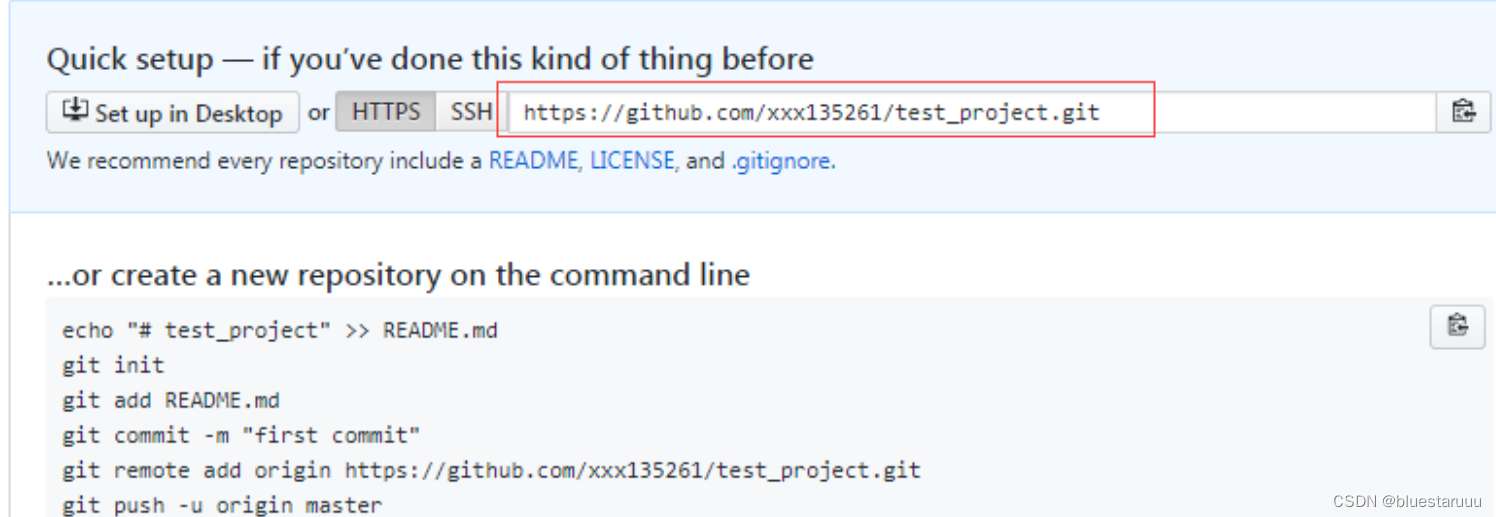
然后再打开Git Bash,将自己的文件存储定位在一个你代码所要存储的位置
现在,我们根据GitHub的提示,在本地的仓库下运行命令:
git remote add origin git@github.com:yourName/yourRepo.git
git remote add origin <远程Git仓库地址>
例如git remote add origin https://github.com/your/your.git
remote 一词指的是远程仓库的概念,它是你本地代码的一个镜像,通常位于因特网上的服务器上,可以供多人协作使用。
要查看当前配置有哪些远程仓库,可以用命令:
git remote参考网站:





















 1100
1100

 被折叠的 条评论
为什么被折叠?
被折叠的 条评论
为什么被折叠?








